Paskutinį kartą atnaujinta

El. Laiškų tvarkymas „Gmail“ yra stebėtinas pasirinkimas. Galite rūšiuoti el. Laiškus į aplankus, tvarkyti el. Laiškus su etiketėmis ir dar daugiau.
El. Laiškų tvarkymas „Gmail“ yra stebėtinas pasirinkimas. El. Laiškus galite rūšiuoti į aplankus, tvarkyti el. laiškus su etiketėmis, ir dar. Tačiau viena naudingiausių „Gmail“ funkcijų yra galimybė persiųsti kelis el. Laiškus kaip vieną masinį priedą.
Be kelių el. Laiškų persiuntimo rankiniu būdu, taip pat galite nustatyti automatinio persiuntimo taisykles, kurios visada persiųs tam tikrus kriterijus atitinkančius el. Laiškus.
Kodėl „Gmail“ reikia persiųsti kelis el. Laiškus?
Yra daugybė situacijų, dėl kurių gali reikėti persiųsti kelis el. Laiškus tokiu masiniu pavidalu. Keletas pavyzdžių:
- Darbe dirbantis juridinis skyrius tiria kolegą ir jie paprašė jūsų persiųsti visus el. Laiškus tam tikra tema.
- Jūsų viršininkas paprašė įrašyti visus el. Laiškus konkrečiam klientui ir iš jo.
- Jūs paliekate darbą ir, norėdami atlikti savo pareigas, pakaitinis asmuo turi pamatyti pagrindinius el. Pašto pokalbius.
- Jūsų mokesčių buhalteris paprašė kvitų, kuriuos gavote el. Paštu.
Visuose šiuose scenarijuose pateiktas kelių laiškų persiuntimo „Gmail“ procesas padės sutaupyti daug laiko ir nusivylimo.
Kaip persiųsti kelis el. Laiškus „Gmail“
Norėdami pradėti, turėsite pasirinkti visus el. Laiškus, kuriuos norite persiųsti. Kad tai būtų šiek tiek lengviau, patartina naudoti paieškos laukelį gautųjų viršuje, kad rastumėte visus norimus persiųsti el. Laiškus.
Norėdami naudoti tam tikrą žodį ar frazę el. Laiške ar tema, galite naudoti kabutes (“) arba naudoti bet kurią iš kiti 30 operatorių, ieškantys „Gmail“ el. laiškų.
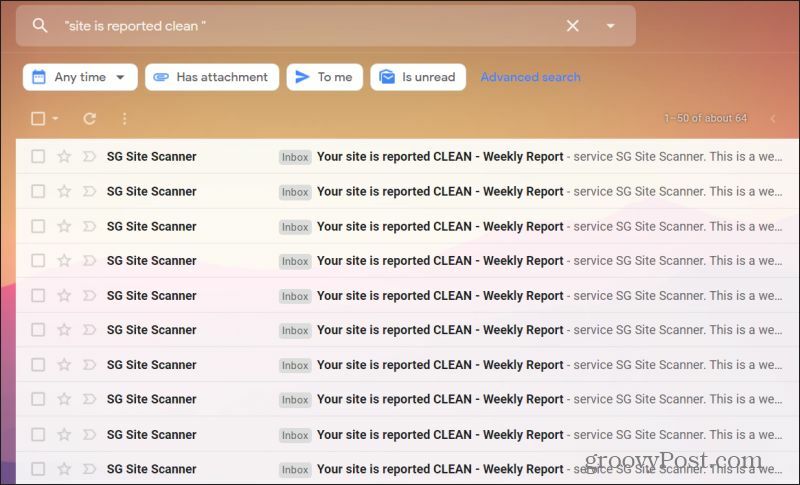
Gavę rezultatus, kuriuose rodomi el. Laiškai, kuriuos norite persiųsti, galite pasirinkti atskirus el. Laiškus. Tai padarykite pažymėdami žymimuosius laukelius kairėje el. Laiško pusėje gautuosiuose. Jei norite pasirinkti visus el. Laiškus, rodomus paieškos rezultatuose, pasirinkite Pasirinkite žymės langelio piktogramą piktogramų meniu gautųjų viršuje.
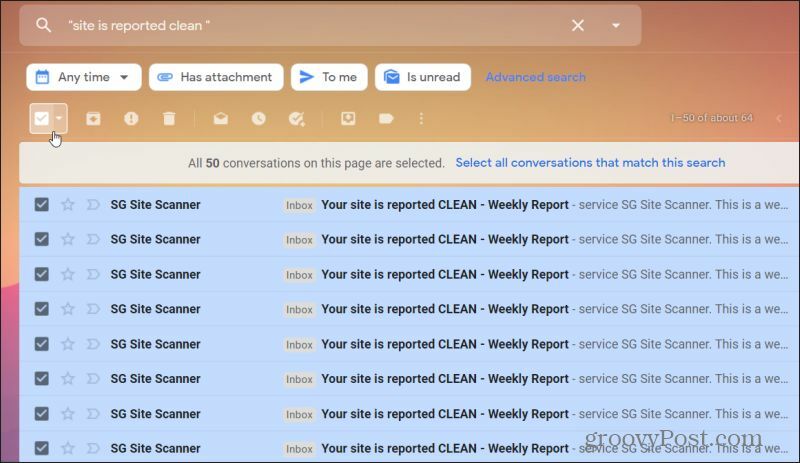
Dabar esate pasirengę persiųsti visus pasirinktus el. Laiškus. Pasirinkite tris taškus, esančius dešinėje piktogramų meniu, ir pasirinkite Persiųsti kaip priedą.
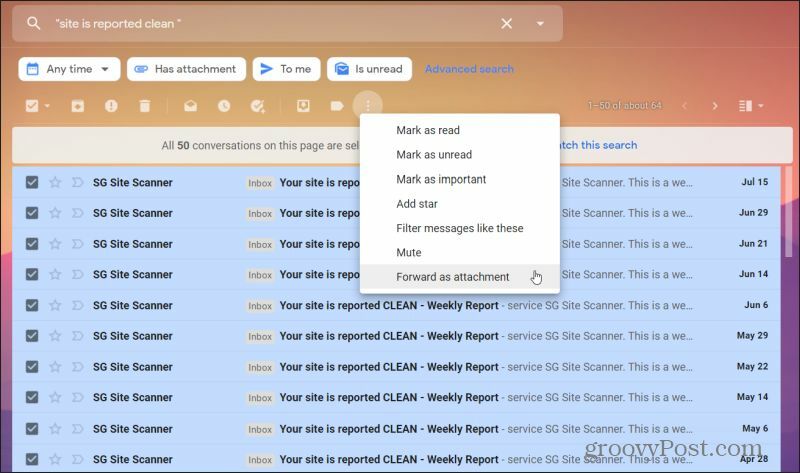
Tai pridės kiekvieną pasirinktą el. Laišką prie vieno naujo el. Pašto pranešimo. Kiekvienas el. Pašto failas bus pridedamas kaip atskiras EML failas, kurį galėsite atidaryti naudodamiesi daugeliu kitų pagrindinių el. Pašto klientų ar paslaugų.
Išmokti daugiau apie siųsti el. laiškus kaip priedus „Gmail“.
Kelių el. Pašto adresų ZIP prieš persiuntimą
Atminkite, kad tai prideda kiekvieną el. Laišką kaip atskirą failą, taigi, jei persiunčiate didelį kiekį el. Laiškų, tai gali reikšti daug priedų ir gali užimti daug vietos.
Galite išsisukti, jei perduosite kelis el. Laiškus „Gmail“ kaip ZIP failą. Norėdami tai padaryti, atidarykite kiekvieną el. Laišką, kurį norite persiųsti, pasirinkite tris taškus viršutiniame dešiniajame el. Laiško kampe ir pasirinkite Atsisiųsti pranešimą iš išskleidžiamojo meniu.
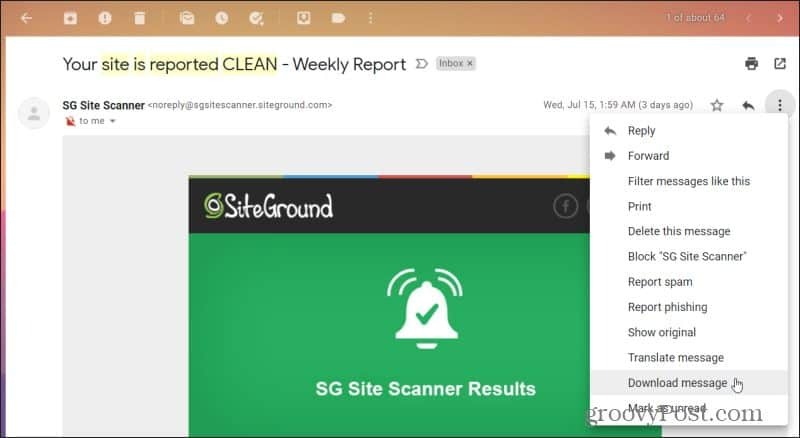
Atsisiuntę visus el. Laiškus į savo kompiuterio katalogą, pasirinkite juos visus. Dešiniuoju pelės mygtuku spustelėkite bet kurį iš pasirinktų EML failų, pasirinkite Siųsti įir pasirinkite Suspaustas (suglaudintas) aplankas.
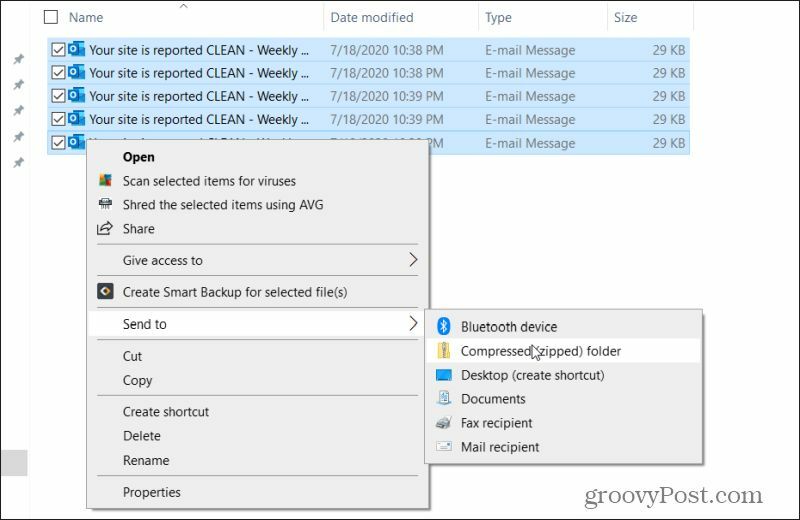
Tai sukurs naują ZIP failą tuo pačiu failo pavadinimu. Dabar sukurkite naują pranešimą asmeniui, kuriam norite persiųsti visus el. Laiškus. El. Pašto rašymo lango apačioje pasirinkite piktogramą Pridėti failus.
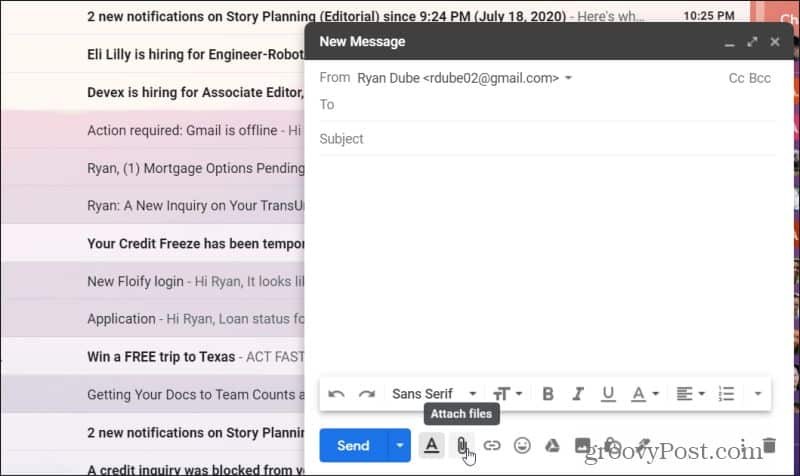
Failų pasirinkimo lange pasirinkite anksčiau sukurtą ZIP failą. Pasirinkite Atviras norėdami pridėti šį failą prie savo naujos žinutės.
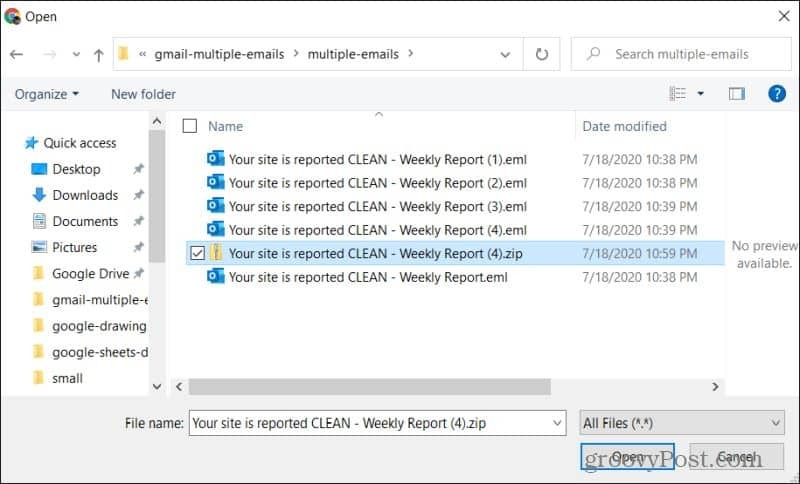
Tai pridės visų atsisiųstų EML failų ZIP failą. Baigkite rašyti pranešimą ir paspauskite Siųsti.
Šio metodo pranašumas yra tai, kad suspaudžiant visus pranešimus žymiai sumažėja dydis, reikalingas keliems el. Laiškams persiųsti „Gmail“. Be to, gavėjui labai lengva gauti žinutes. Viskas, ką jie turi padaryti, yra atsisiųsti vieną ZIP failą iš jūsų pranešimo ir tada išpakuoti visus el. Pašto pranešimus į savo kompiuterio aplanką.
Tada jie gali atidaryti visus EML failus naudodamiesi savo pasirinktu el. Pašto klientu.
Išmokti daugiau apie failų glaudinimas, norint saugiai siųsti failus.
Sukurkite automatinio persiuntimo filtrą
Vienas iš būdų išvengti patekimo į situaciją, kai „Gmail“ reikia persiųsti tiek daug el. Laiškų, yra geriau naudoti filtrus, kad el. Laiškai būtų persiunčiami automatiškai.
1. Eikite į „Gmail“ nustatymus, pasirinkdami krumpliaračio piktogramą viršutiniame dešiniajame kampe ir pasirinkdami Peržiūrėkite visus nustatymus. Pasirinkite Persiuntimas ir POP / IMAP meniu viršuje. Pasirinkite Pridėkite persiuntimo adresą. Įveskite savo persiuntimo el. Laišką į lauką, tada pasirinkite Kitas. Kitame puslapyje pasirinkite Tęsti.
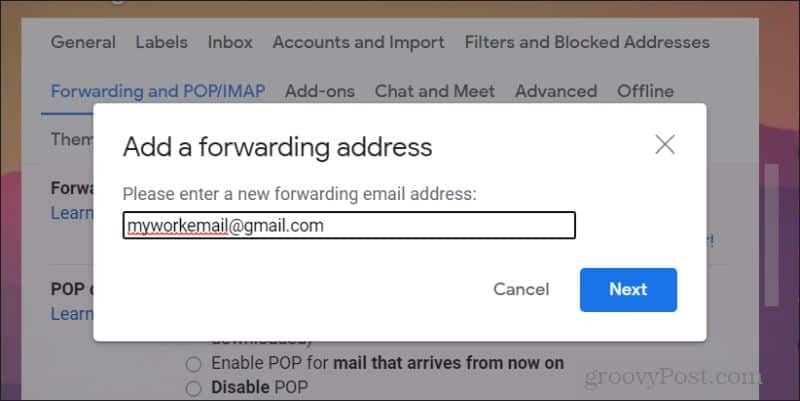
Pastaba: Jūs esate asmuo, turintis el. Pašto paskyrą, į kurią jūs peradresuojate šiuos el. Laiškus, norėdami atidaryti jų el. Paštą ir patvirtinti leidimą automatiškai persiųsti el. Laiškus jiems.
2. Grįžkite prie „Gmail“ nustatymų, pasirinkdami krumpliaračio piktogramą viršutiniame dešiniajame kampe ir pasirinkdami Peržiūrėkite visus nustatymus. Pasirinkite Filtrai ir užblokuoti adresai meniu viršuje.
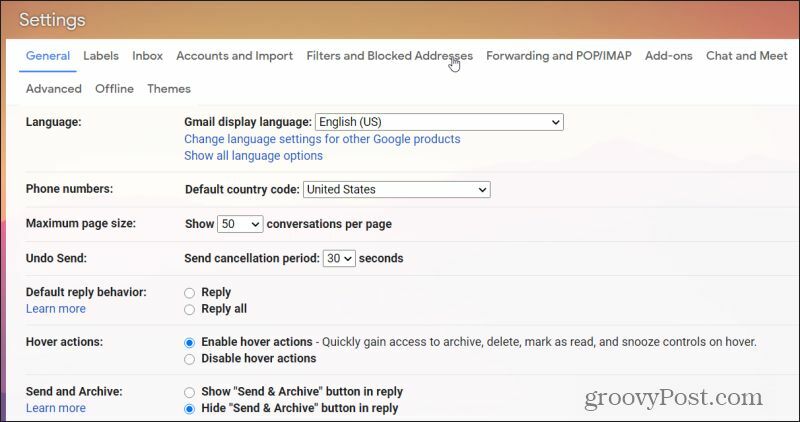
3. Slinkite žemyn iki esamų filtrų sąrašo apačios ir pasirinkite Sukurkite naują filtrą saitas.
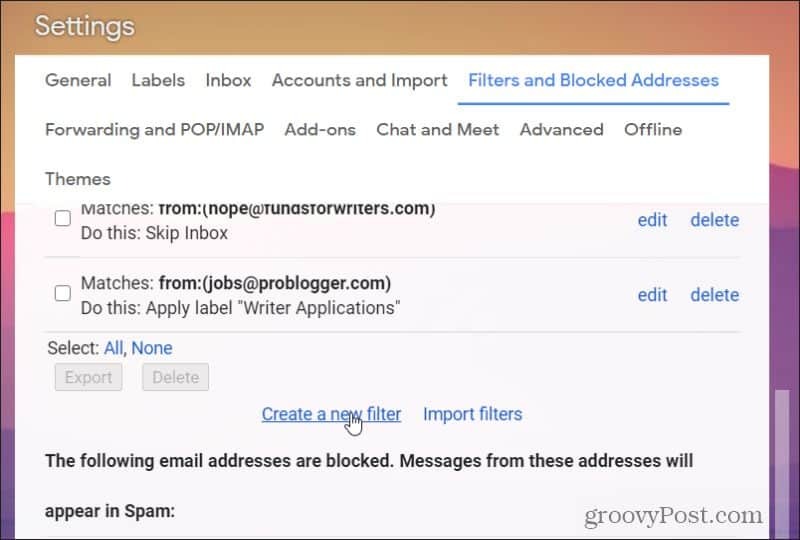
4. Nustatykite filtrų parametrus, kuriuos gaunamus el. Laiškus norite automatiškai persiųsti. Naudodami tą patį pavyzdį kaip ir pirmoji šio straipsnio dalis, mes nustatėme filtrą, kad būtų galima nustatyti visus gaunamus el. Laiškus su užrašu „Jūsų svetainė paskelbta švari“. Pasirinkite Sukurti filtrą tęsti.
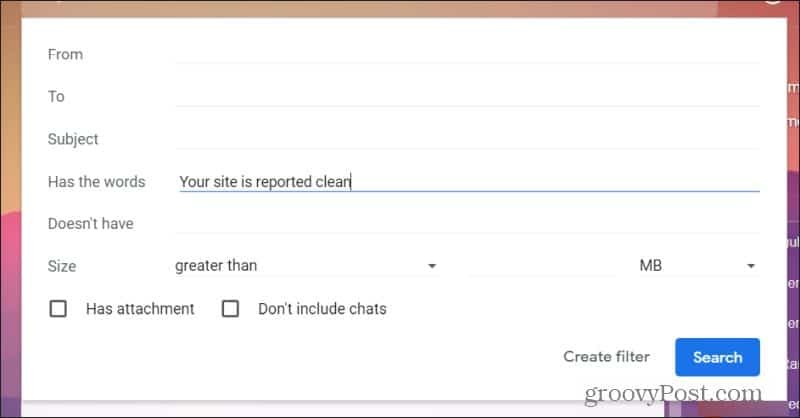
5. Atlikdami kitą veiksmą, pasirinkite Persiųsti jį: ir pasirinkite el. pašto adresą, kurį nustatėte persiųsdami atlikdami pirmąjį šios procedūros žingsnį.
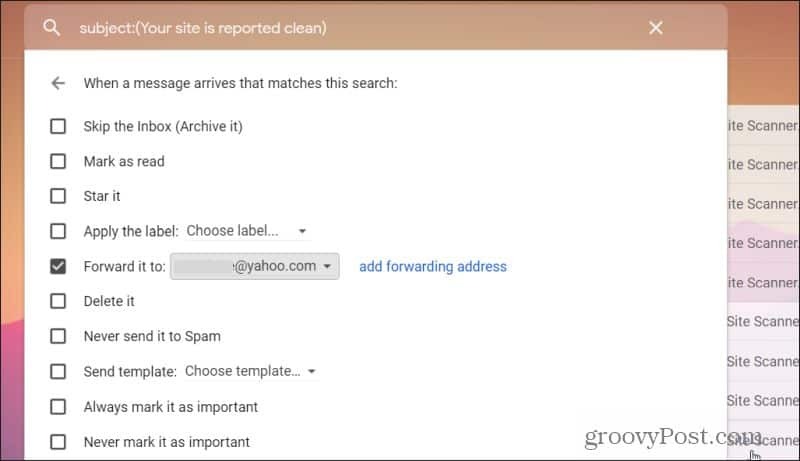
6. Pasirinkite Sukurti filtrą pabaigti
Dabar, kai tik jūsų gautuosiuose bus gautas filtravimo kriterijus atitinkantis gaunamas el. Laiškas, jis automatiškai bus persiųstas el. Pašto adresu, kurį jam apibrėžėte.
Išmokti daugiau apie kurdami „Gmail“ filtrus norėdami sutvarkyti gautuosius.
Persiųsti kelis el. Laiškus „Gmail“ yra paprasta
Kaip matote, yra daugybė būdų, kaip persiųsti kelis el. Laiškus „Gmail“. Viskas priklauso nuo to, ar jums tereikia atlikti vienkartinį masinį persiuntimą ar nuolatinį bet kurio el. Laiško, atitinkančio konkrečius kriterijus, persiuntimą.
Bet kuriuo atveju „Gmail“ siūlo funkcijas, kurių jums reikia norint tai padaryti be nereikalingų elementų naršyklės priedai ar kita programinė įranga.
Kas yra asmeninis kapitalas? 2019 m. Apžvalga, įskaitant tai, kaip mes ją naudojame tvarkydami pinigus
Nesvarbu, ar pradedate nuo investavimo, ar esate patyręs prekybininkas, „Personal Capital“ turi kažką kiekvienam. Štai ...


